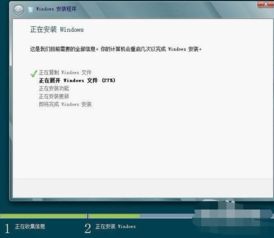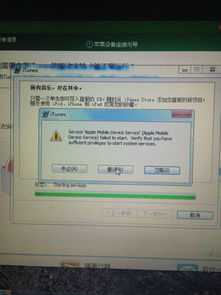轻松上手:Fast FW300R路由器安装步骤图解
FAST FW300R路由器安装图解

在当今数字化时代,路由器已成为家庭和企业网络中不可或缺的设备。FAST FW300R作为一款性能稳定、性价比高的无线路由器,因其简单易用的特点而受到许多用户的喜爱。为了帮助大家更好地了解和安装FAST FW300R路由器,本文将通过详细的图解步骤进行说明。

一、准备工作

在安装FAST FW300R路由器之前,请确保您已经准备好了以下物品:
1. FAST FW300R路由器一台。
2. 一根网线(通常路由器包装盒内会附带)。
3. 一个可用的宽带调制解调器(即俗称的“猫”)。
4. 电源适配器一个(同样随路由器附带)。
另外,在安装过程中,您需要知道您的宽带账号和密码,这些信息通常由宽带服务提供商提供。
二、硬件连接
1. 连接电源适配器:
将路由器附带的电源适配器插入路由器的电源接口,并将另一端插入电源插座。此时,路由器的电源指示灯应亮起,表示路由器已通电。
2. 连接宽带调制解调器:
使用网线的一端插入宽带调制解调器的LAN口(通常标记为“LAN”或带有数字编号的端口),另一端插入路由器的WAN口(一般颜色或标记与LAN口不同)。
3. 连接电脑与路由器:
再使用一根网线,一端插入路由器的任意一个LAN口,另一端插入电脑的网线接口。此时,电脑应与路由器建立网络连接。
三、电脑设置(自动获取IP地址)
1. 打开网络和共享中心:
在Windows操作系统中,点击屏幕右下角的网络图标,选择“打开网络和共享中心”。
2. 更改适配器设置:
在“网络和共享中心”窗口中,点击左侧的“更改适配器设置”。
3. 设置本地连接:
找到并点击代表您与路由器相连的本地连接(通常名为“本地连接”或带有特定名称的以太网连接),右键点击并选择“属性”。
4. 配置IPv4:
在弹出的窗口中,双击“Internet协议版本4(TCP/IPv4)”。
5. 选择自动获取IP地址:
在“Internet协议版本4(TCP/IPv4)属性”窗口中,选择“自动获得IP地址”和“自动获得DNS服务器地址”,然后点击“确定”。
四、登录路由器管理界面
1. 打开浏览器:
在电脑的浏览器中输入路由器的管理地址。FAST FW300R路由器的默认管理地址为192.168.1.1,请在浏览器的地址栏中输入该地址并按回车键。
2. 登录路由器:
首次登录时,浏览器可能会提示您输入用户名和密码。FAST FW300R路由器的默认用户名和密码均为admin(注意大小写)。输入后点击“确定”或“登录”。
五、设置路由器上网
1. 运行设置向导:
登录路由器管理界面后,点击左侧的“设置向导”,然后点击“下一步”。
2. 选择上网方式:
根据您的宽带类型选择相应的上网方式。常见的上网方式包括PPPoE、动态IP和静态IP。家庭用户通常使用PPPoE方式,因此本文以此为例进行说明。选择PPPoE后,点击“下一步”。
3. 输入宽带账号和密码:
在弹出的窗口中,输入您的宽带账号和密码,然后点击“下一步”。
4. 设置无线网络:
接下来,您需要设置无线网络的名称(SSID)和密码。选择一个易于识别的SSID名称,并设置一个强密码(建议包含大小写字母、数字和特殊符号)。选择加密方式为WPA-PSK/WPA2-PSK,然后点击“下一步”。
5. 完成设置:
最后,点击“重启”以使设置生效。重启过程中,请确保不要断开路由器的电源或网线连接。
六、检查网络连接
1. 等待重启完成:
路由器重启完成后,管理界面会自动跳转或您可以通过重新输入管理地址登录路由器。
2. 检查无线连接:
在电脑的无线网络列表中,找到您刚才设置的SSID名称,点击并输入密码进行连接。连接成功后,您应该能够正常访问互联网。
3. 测试网络速度:
您可以打开一个在线测速网站,测试您的网络连接速度,以确保路由器安装和设置正确无误。
七、常见问题排查
1. 无法访问管理界面:
如果无法访问路由器的管理界面,请检查电脑与路由器的网线连接是否牢固,确保电脑已设置为自动获取IP地址。同时,检查路由器的电源指示灯是否正常亮起。
2. 无法上网:
如果设置完成后无法上网,请检查宽带账号和密码是否正确输入,以及宽带调制解调器是否正常工作。同时,确保路由器的WAN口已正确连接宽带调制解调器的LAN口。
3. 无线网络信号弱:
如果无线网络信号较弱,可以尝试调整路由器的位置,避免将路由器放置在角落或靠近大型电子设备的地方。同时,确保无线设备已设置为最佳性能模式,并更新无线驱动和固件。
通过以上步骤,您应该能够成功安装和设置FAST FW300R路由器,并享受稳定的无线网络连接。如果在安装过程中遇到任何问题,请参考路由器的用户手册或联系路由器制造商的客户支持部门获取帮助。
- 上一篇: 12天畅游欧洲:完美自由行攻略大揭秘
- 下一篇: 哪里可以看“感动中国2021年度人物颁奖盛典”直播?
-
 Fast迅捷无线路由器设置指南资讯攻略11-10
Fast迅捷无线路由器设置指南资讯攻略11-10 -
 轻松上手:TP-LINK无线路由器详细设置步骤图解教程资讯攻略11-10
轻松上手:TP-LINK无线路由器详细设置步骤图解教程资讯攻略11-10 -
 如何让Fast路由器快速设置上网?资讯攻略11-13
如何让Fast路由器快速设置上网?资讯攻略11-13 -
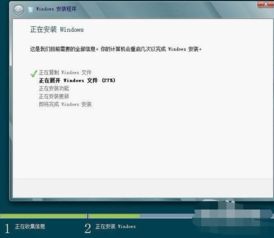 Windows 8安装步骤图解:轻松上手教程资讯攻略11-27
Windows 8安装步骤图解:轻松上手教程资讯攻略11-27 -
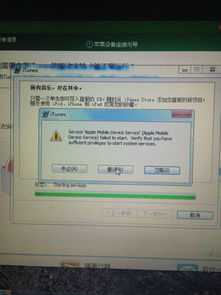 轻松上手:Windows 64位系统下iTunes安装的详细图解教程资讯攻略11-26
轻松上手:Windows 64位系统下iTunes安装的详细图解教程资讯攻略11-26 -
 轻松上手:松下相机使用指南全图解资讯攻略11-02
轻松上手:松下相机使用指南全图解资讯攻略11-02